И отново да се включа с решението на проблема от горния ми пост.
Предполагаемата причина за грешката най-вероятно е от драйвърите или по-точно тяхното местоположение. Тъй като сигурно много от вас са чели тук и там как предните версии не вървят на 64 битов уиндоус и т.н. и има някакви регистри, които оправят този проблем, то в действителност е така, но само и единствено, защото самите регистри съдържат верния път към драйвърите.
На долната снимка може да видите за какво точно говоря:
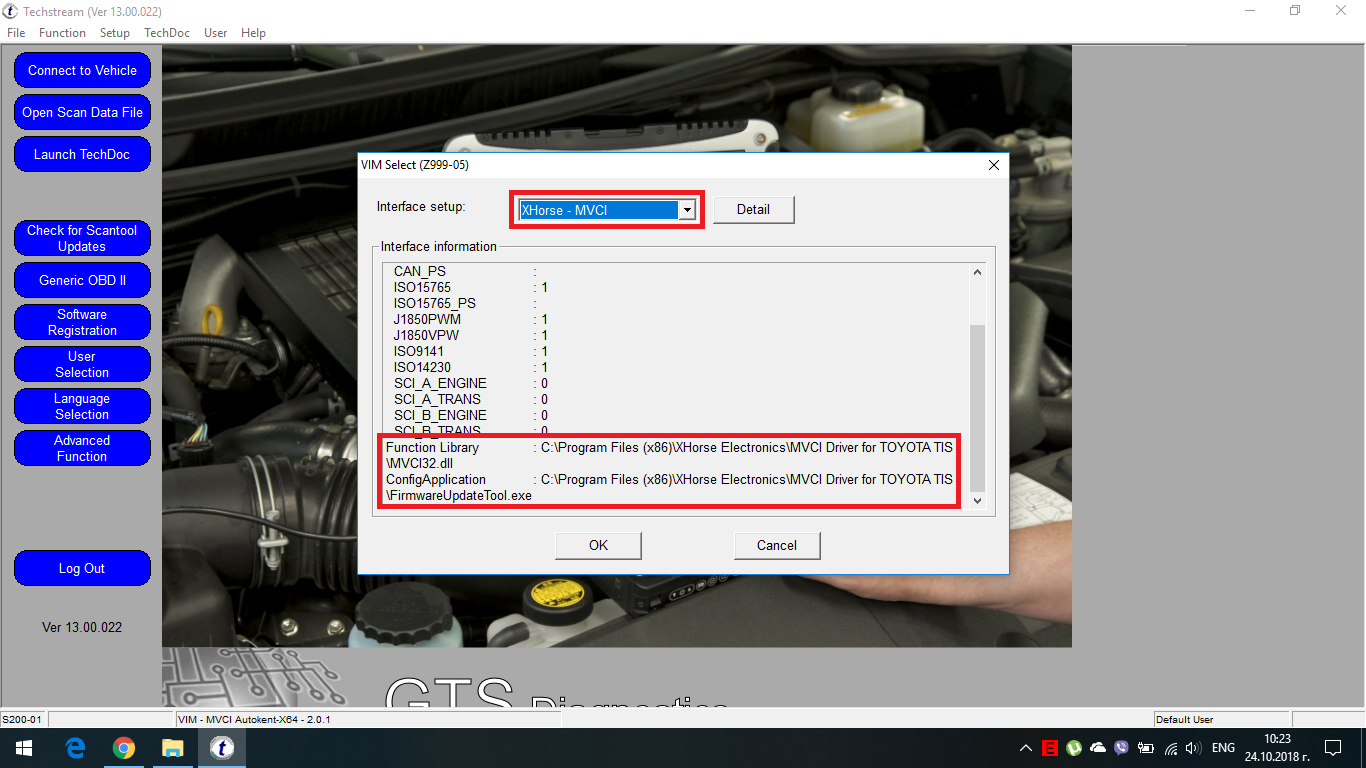
- Techstream 64bit Registry.png (636.1 KiB) Преглеждано 8300 пъти
Ето и съдържанието на самия регистър, който се добавя:
► Виж съдържание
Windows Registry Editor Version 5.00
[HKEY_LOCAL_MACHINE\SOFTWARE\Wow6432Node\PassThruSupport.04.04]
[HKEY_LOCAL_MACHINE\SOFTWARE\Wow6432Node\PassThruSupport.04.04\XHorse - MVCI]
"Name"="XHorse - MVCI"
"Vendor"="XHorse ELECTRONICS Co.,Ltd."
"ConfigApplication"="C:\\Program Files (x86)\\XHorse Electronics\\MVCI Driver for TOYOTA TIS\\FirmwareUpdateTool.exe"
"FunctionLibrary"="C:\\Program Files (x86)\\XHorse Electronics\\MVCI Driver for TOYOTA TIS\\MVCI32.dll"
"APIVersion"="04.04"
"ProductVersion"="1.1.0"
"ProtocolsSupported"="J1850VPW:1, J1850PWM:1, CAN:1, ISO9141:1, ISO14230:1, ISO15765:1"
"J1850VPW"=dword:00000001
"J1850PWM"=dword:00000001
"ISO9141"=dword:00000001
"ISO14230"=dword:00000001
"CAN"=dword:00000001
"ISO15765"=dword:00000001
"SCI_A_ENGINE"=dword:00000000
"SCI_A_TRANS"=dword:00000000
"SCI_B_ENGINE"=dword:00000000
"SCI_B_TRANS"=dword:00000000
Но видимо от скрийншота от предния ми пост, поне при мен, въпреки модифицирането на регистрите ми наби неопределена грешка, която терминира програмата.
Сега идва и ред на инструкциите за успешно инсталиране на Techstream 13.00.022 (предполагам и всички по-нови версии, които вече трябва да работят безпроблемно на Windows 10 32bit/64bit):
0. Пробвате с предложения от господин Китаец софтуер или изтегляте от
ТУК.
1. Маунтвате/разархивирате или директно инсталирате Techstream_Setup_V13.00.022.exe. Ако сте избрали да изтеглите всичко от посочения линк, то ще трябва да използвате програма за емулиране на имейдж файлове (Daemon, Alcohol120% и т.н.)
2. След приключване на инсталацията:
- Ако сте изтеглили нещата от посочения в точка 0 линк, инсталирате AutokentMultiDriverMVCI_X64.exe.
- При господин Китаец, тази програмка я няма, затова може да я изтеглите от
ТУК.
Важно!!! Имайте предвид, че антивирусната програма може да засече AutokentMultiDriverMVCI_X64.exe като вирус, затова може да се наложи следното:
- Да спрете антивирусната програма, докато инсталирате програмата.
- Да направите нова папка, в която да сложите архива и да добавите тази папката в изключенията за сканиране в антивирусната.
След инсталиране на програмата антивирусната ще изтрие MVCI32.dll файла от драйвърите за версия 1.4.3, 1.4.4 и 1.4.5, но тъй като предполагам, че всеки ще инсталира най-новия драйвър, който е 2.0.1, изтриването на по-старите не е проблем.
3. След успешното инсталиране на AutokentMultiDriverMVCI_X64.exe, на десктопа ще се появи съответната иконка, която трябва да стартирате
задължително като администратори и след това да инсталирате версия 2.0.1 от падащото меню:
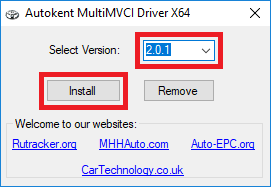
- Autokent Multi MVCI Driver 64bit.png (7.38 KiB) Преглеждано 8300 пъти
4. Активиране/преодоляване на регистрацията:
- Ако използвате предоставения от господин Китаец софтуер, то най-вероятно ще имате и папка KEY/CRACK или подобно, от която трябва да копирате 1/2 ЕХЕ файла на съответното място и да използвате предоставения ключ.
- Ако сте изтеглили софтуера от точка 0, то в него няма кракове и т.н., следователно:
* Може да изтеглите
ТОВА и да поставите TS_loader.exe на указаното място, като пускате Techstream само от него.
* Да пробвате да се свържете с Autokent на
autokent@yandex.ru, за да ви предостави ключ за съответния HARDWARE ID.
* Да отидете
ТУК и да въведете нужната информация, след което ще получите код, който ще бъде валиден 270 дни (изпробвах го и работи). При този вариант най-вероятно след изтичане на валидността на ключа ще трябва да се преинсталира програмата, но тук все още не съм сигурен.
МНОГО ВАЖНО!!! Малко след последния ъпдейт на темата реших да напиша един мейл на Autokent и след около 2 часа получих кодове за всички региони за всички версии от 10.00.028 до 13.20.017... оставам без думи и

пред Autokent!!!
Аз лично използвах TS_loader и успях да направя и диагностика, но разработчика на приложението е сложил една важна бележка:
Описание: Позволяет запускать Toyota Techstream без регистрации. (!!! CUW работать не будет. Только диагностика. !!!!)
5. След като всичко вече е готово стартирате Techstream и правите следните настройки:
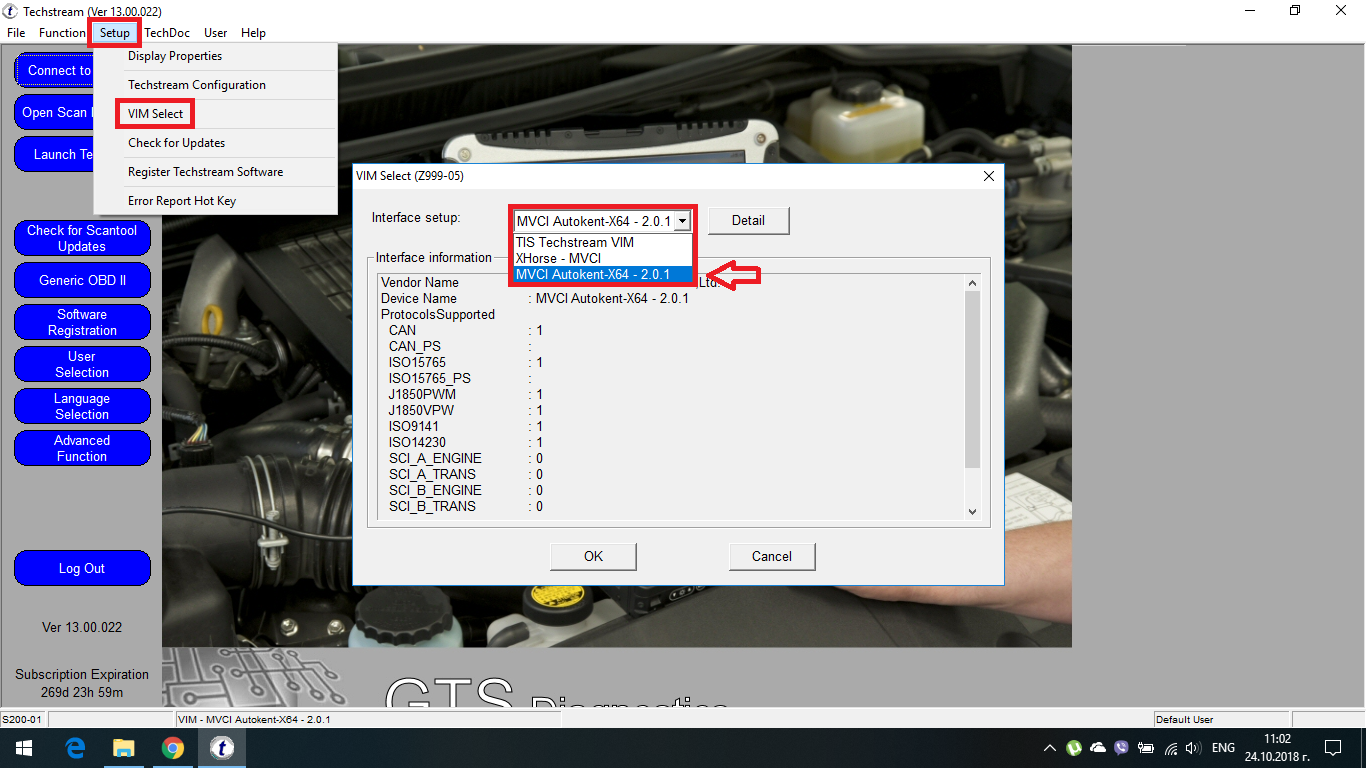
- Techstream Settings.png (559.64 KiB) Преглеждано 8295 пъти
6. Готово!
Вчера си изгубих 4-5 часа да тествам всякакви други варианти за драйвърите и днес най-накрая успях да подкарам диагностиката благодарение на точка 2 и 3 от инструкциите по-горе. Използвам Windows 10 Enterprise 64bit.